Mudah! Ini Cara Menyambungkan Hotspot Hp ke Laptop
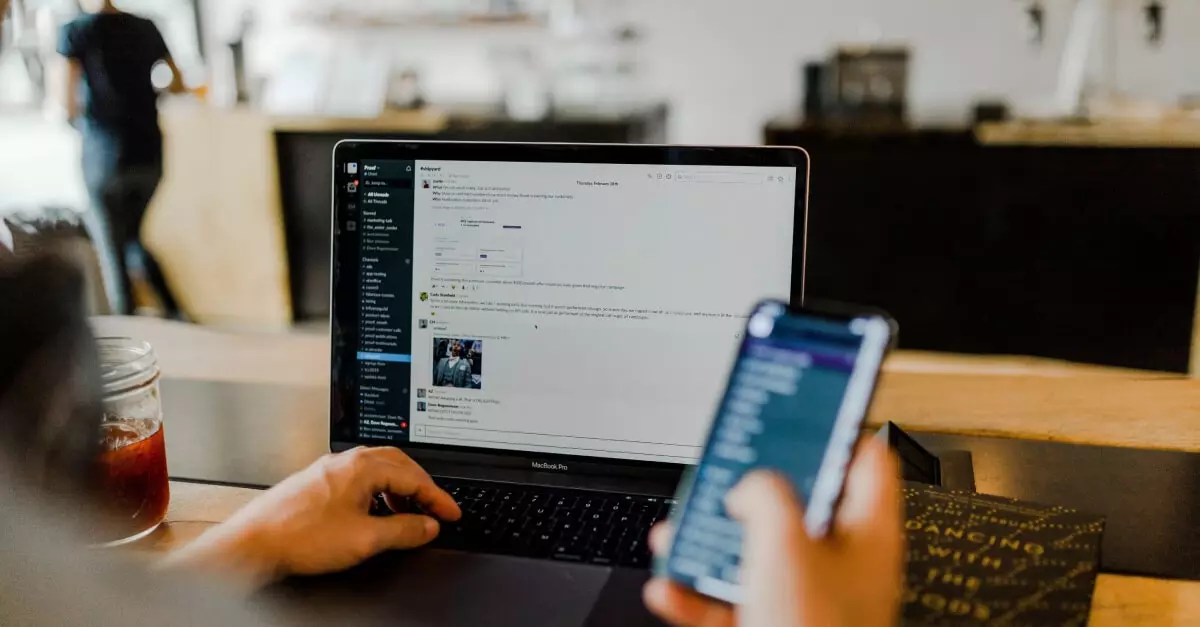
Cara menyambungkan hotspot hp ke laptop berikut ini mudah untuk kamu lakukan!
Lagi ada di tempat yang tidak menyediakan WiFi? Hotspot hp solusinya! Sebagian besar dari kamu pasti sudah tahu cara menyambungkan hotspot hp ke laptop yang mudah dan biasa dilakukan, tapi ternyata ada cara-cara lainnya, lho, termasuk dengan bantuan aplikasi pihak ketiga!
Tapi, bagaimana kalau hotspot dari ponsel kita ternyata tidak tersambung ke laptop? Tenang tenang, jangan panik dulu! Di bawah nanti akan ada solusinya, kok, untuk kamu! Jadi, simak artikel ini sampai habis, ya.
Beragam Cara Menyambungkan Hotspot Hp ke Laptop
Mulai dari cara yang simpel dan biasa kita lakukan, sampai dengan bantuan aplikasi, berikut ini beragam cara untuk menyambungkan hotspot atau jaringan internet dari ponsel kamu ke laptop ketika dibutuhkan. Simak, ya!
1. Melalui hotspot portabel
Cara ini yang paling umum digunakan karena cukup mudah. Kecepatan internet yang diberikan juga bisa didapatkan dengan maksimal dan aman untuk digunakan. Selain itu, dengan menggunakan fitur hotspot portabel di hp, kamu juga bisa mengatur password hotspot agar orang lain tidak bisa mengakses koneksi internet yang dibagikan. Berikut cara menggunakan fitur yang satu ini:
Yang harus dilakukan dari hp
- Tahap pertama buka HP, kemudian masuk ke menu Setelan atau Settings.
- Setelah itu cari Hotspot portabel.
- Jika sudah ketemu, silahkan klik menu tersebut.
- Setelah itu, aktifkan Hotspot portabel.
- Kamu bisa mengatur nama hotspot dan password. Selain itu Pins juga bisa membatasi berapa jumlah perangkat yang dapat terhubung.
Yang harus dilakukan pada laptop atau komputer
- Tahap kedua, buka laptop atau komputer.
- Setelah itu klik ikon Network yang berada di pojok kanan bawah.
- Aktifkan WiFi dengan cara klik ikon WiFi.
- Jika sudah pilih koneksi yang sudah dibagikan dari HP, lalu klik dan masukkan password.
- Selesai, hotspot hp sudah terhubung ke laptop atau komputer.
Baca juga: Mau Pasang Internet Murah untuk Kost Anda? Cek 8 Rekomendasinya di Sini!
2. Cara menyambungkan hotspot hp ke laptop: Melalui bluetooth

Siapa sangka kalau dnegan menggunakan jaringan bluetooth, kita bisa berbagi koneksi internet dari hp ke laptop? Caranya juga cukup mudah yaitu:
Yang harus dilakukan dari hp
- Buka HP yang ingin digunakan untuk berbagi koneksi internet.
- Masuk ke menu Setelan atau Settings di hp.
- Gunakan menu pencarian untuk mencari Tethering Bluetooth.
- Aktifkan menu Tethering Bluetooth.
Yang harus dilakukan pada laptop atau komputer
- Buka laptop atau komputer yang ingin dihubungkan koneksi internetnya ke hp.
- Buka menu Settings dengan cara menekan tombol kombinasi Windows+I.
- Setelah itu silahkan pilih menu Devices.
- Kemudian pilih Bluetooth & other devices dan nyalahkan Bluetooth dengan menekan tombol on/off.
- Kembali ke halaman utama, kemudian klik Show hidden icons.
- Klik kanan pada icon Bluetooth.
- Setelah itu pilih opsi Join a Personal Area Network.
- Jika sudah maka akan muncul tab baru, klik kanan pada perangkat Bluetooth hp.
- Kemudian pilih Connection Using, lalu klik Access Point.
- Setelah itu pada ponsel akan muncul pop up perizinan, silahkan izinkan dan tunggu HP dan laptop kamu terhubung.
3. Cara menyambungkan hotspot hp ke laptop: Menggunakan kabel data

Selain bisa untuk trasfer data dan juga mengisi daya pada ponsel, kamu juga bisa berbagi koneksi internet dengan menggunakan alat yang satu ini! Untuk caranya sendiri yaitu:
- Siapkan kabel data yang ingin digunakan untuk berbagi koneksi internet dan pastikan jika data seluler di hp telah dihidupkan.
- Colokkan kabel data tersebut ke hp dan laptop.
- Buka HP, dan silahkan masuk ke menu Setelan.
- Cari menu Tethering USB melalui menu pencarian. Atau bisa juga dicari secara manual, biasanya berada di menu koneksi & berbagi.
- Jika sudah ketemu pilih menu tersebut, dan aktifkan Tethering USB.
- Setelah itu buka menu Network di pojok kanan bawah, kemudian sambungkan.
- Selesai, laptop atau komputer sudah terhubung dengan internet di hp.
Baca juga: Apa Itu Aplikasi FacePlay yang Viral di Internet dan Bagaimana Cara Edit Foto di FacePlay?
4. Melalui aplikasi pihak ketiga
Kalau kamu memiliki kendala dalam menyambungkan hotspot dari ponsel ke laptopmu, kamu bisa coba cara terakhir berikut ini, yaitu dengan menggunakan aplikasi pihak ketiga. Caranya, kamu harus menginstal aplikasi seperti PDaNet+, Magisk, XPosed, atau aplikasi lainnya terlebih dahulu.
Cara kerjanya pun mirip-mirip, mulai dari yang melakukan rooting pada Android tanpa mengubah sistem, sampai yang paling mudah digunakan yaitu hanya dengan mengaktifkan fungsi tethering secara langsung oleh penyedia device atau operator yang digunakan pada hp ke laptop.
Kalau WiFi atau Hotspot Tidak Tersambung?

Ini jadi masalah bagi sebagian besar orang, apalagi jika di tempatnya sekarang sedang tidak ada WiFi lain yang bisa disambungkan. Tapi tidak perlu khawatir, kamu bisa coba atasi masalah ini dengan mengikuti solusi berikut:
- Nonaktifkan hotspot lalu nyalakan lagi.
- Dekatkan ke Hotspot/WiFi.
- Putuskan sambungan dengan cara klik kanan pada Hotspot/WiFi kamu terus klik forgetting/lupakan.
- Restart Laptop.
- Matikan WiFi Laptop Kamu.
- Perbaiki Koneksi dengan cara pergi ke Settings > System > Troubleshoot > Other troubleshooters > Internet connections. Atau bisa dengan membuka Pengaturan > Sistem > Pemecahan masalah > Pemecah masalah lain > Koneksi internet.
- Periksa Kuota kamu, karena penggunaan hotspot ke Laptop memakan kuota cukup banyak.
Artikel menarik lainnya:
- 8 Rekomendasi Florist Terbaik di Jakarta untuk Hadiah Berkesan | Bisa Dipesan Secara Online!
- Daftar Film Terbaru 2023 Paling Dinantikan, Catat Jadwalnya Yuk!
- Cari Investasi yang Aman dan Terpercaya? Cek Aplikasi Investasi IPOT, Kini Tanpa Registrasi!
Kamu yang sedang butuh WiFi di rumah, bisa coba intip rekomendasi paket internet murah dari Indihome sampai Biznet! Atau suka hal yang berbau horor dan misteri? Di internet sendiri ada deep web atau dark web, tempat terlarang di internet yang tidak bisa dimasuki sembarang orang, intip fakta dark web yang bisa membuat kamu merinding sekaligus tercengang!
Cari kost untuk hunian bulanan atau tahunan? Cek di kost coliving Rukita saja, yuk! Rukita punya banyak unit kost dengan fasilitas lengkap di beberapa kota seperti Jakarta, Bandung, Surabaya, Yogyakarta, dan kota lainnya.
Ada juga pilihan kost lainnya yang sesuai dengan kebutuhan kamu. Mulai dari kost khusus putra/putri, kost pet friendly, hingga kost dengan rooftop.
Penasaran dengan unit kost eksklusif Rukita? Klik tombol di bawah ini saja, yuk!
Ingin cari kost lainnya yang memiliki fasilitas lengkap dengan harga murah? Yuk, langsung aja cek unitnya di infokost.id. Ada banyak kost murah yang pastinya sesuai dengan kebutuhanmu!
Jangan lupa unduh aplikasi Rukita yang tersedia di PlayStore dan Appstore atau kunjungi rukita.co untuk informasi lebih lanjut. Ikuti juga akun Instagram @rukita_indo, Twitter @rukita_id, dan TikTok @rukita_id untuk mengikuti info dan promo menarik lainnya!
Source:
https://www.pinhome.id/blog/cara-menghubungkan-hotspot-hp-ke-laptop/#cara-menghubungkan-hotspot-hp-ke-laptop
https://si.unusia.ac.id/artikel/7-cara-mengatasi-wifi-atau-hotspot-tidak-tersambung-ke-laptop
Bagikan artikel ini

